- Η γρήγορη εκκίνηση είναι ενεργοποιημένη από προεπιλογή σε καθαρά Windows 10 εγκατάσταση. Και είναι αρκετά χρήσιμο γιατί βοηθά τον υπολογιστή σας να ξεκινήσει γρηγορότερα μετά τον τερματισμό λειτουργίας.
- Το πρόβλημα είναι ότι μερικάκηλίδαεγκατάσταση από τις ενημερώσεις των Windows απαιτείται η εκκρεμούσα επεξεργασία των εργασιών κατά την επόμενη Παράθυρα ξεκίνα. Και αυτό μπορεί να συμβεί μόνο μετά από ένα γεμάτο ΤΕΡΜΑΤΙΣΜΟΣ ΛΕΙΤΟΥΡΓΙΑΣ.
- Εάν προσπαθείτε να μάθετε περισσότερα σχετικά με τις ενημερώσεις των Windows, θα πρέπει να ξεκινήσετε από το δικό μας Ενημερώσεις & ενότητα ασφάλειας.
- Έχουμε ένα τεράστιο Κέντρο Windows 10 γεμάτο με πολλά χρήσιμα άρθρα σε αυτό το σύμπαν που ονομάζεται Windows.

Αυτό το λογισμικό θα διατηρήσει τα προγράμματα οδήγησης σας σε λειτουργία και σε λειτουργία, διατηρώντας έτσι ασφαλή από συνηθισμένα σφάλματα υπολογιστή και αστοχία υλικού. Ελέγξτε όλα τα προγράμματα οδήγησης τώρα σε 3 εύκολα βήματα:
- Κατεβάστε το DriverFix (επαληθευμένο αρχείο λήψης).
- Κάντε κλικ Εναρξη σάρωσης για να βρείτε όλα τα προβληματικά προγράμματα οδήγησης.
- Κάντε κλικ Ενημέρωση προγραμμάτων οδήγησης για να λάβετε νέες εκδόσεις και να αποφύγετε δυσλειτουργίες του συστήματος.
- Το DriverFix έχει ληφθεί από το 0 αναγνώστες αυτόν τον μήνα.
Γρήγορη εκκίνηση είναι ενεργοποιημένο από προεπιλογή σε καθαρό Windows 10 εγκατάσταση. Και είναι πολύ χρήσιμο γιατί βοηθά τον υπολογιστή σας να ξεκινήσει γρηγορότερα μετά τον τερματισμό λειτουργίας.
Στην πραγματικότητα, η λειτουργία γρήγορης εκκίνησης κάνει τον υπολογιστή σας να εισέλθει σε κατάσταση αδρανοποίησης αντί να τερματιστεί πλήρως. Αυτό κάνει τον υπολογιστή σας να ξεκινά τόσο γρήγορα.
Η γρήγορη εκκίνηση ενδέχεται να αποτρέψει ενημερώσεις στα Windows 10
Το πρόβλημα είναι ότι κάποια εγκατάσταση ενημερωμένης έκδοσης κώδικα από τις ενημερώσεις των Windows ενδέχεται να απαιτεί επεξεργασία των εκκρεμών εργασιών κατά την επόμενη εκκίνηση των Windows. Και αυτό μπορεί να συμβεί μόνο μετά από πλήρη διακοπή λειτουργίας.
Εάν ο υπολογιστής σας δεν τερματιστεί πλήρως, οι εκκρεμείς λειτουργίες δεν θα υποβληθούν σε επεξεργασία, αφήνοντάς σας μια ελλιπή εγκατάσταση.
Λόγω της δυνατότητας γρήγορης εκκίνησης, η πλήρης απενεργοποίηση συμβαίνει μόνο όταν κάνετε επανεκκίνηση του υπολογιστή ή όταν το προκαλεί κάποιο άλλο συμβάν.
Σε περιβάλλοντα που διαχειρίζονται χρησιμοποιώντας το Microsoft Endpoint Manager Configuration Manager (MEMCM), η εγκατάσταση των ενημερώσεων θα επηρεαστεί επίσης από αυτήν τη συμπεριφορά. Υπάρχουν σχέδια για την αντιμετώπισή του σε μια μελλοντική έκδοση των Windows
προσθέτει τη Microsoft στη σελίδα υποστήριξης των Windows.
Πώς μπορώ να απενεργοποιήσω τη γρήγορη εκκίνηση στα Windows 10;
Δεν είναι πραγματικά απαραίτητο να απενεργοποιήσετε το Fast Startup. Όπως προτείνει η Microsoft, θα πρέπει να κάνετε επανεκκίνηση μόνο.
Ωστόσο, εάν εξακολουθείτε να έχετε προβλήματα με αυτό, μπορείτε να το απενεργοποιήσετε με λίγα μόνο βήματα:
- Πατήστε το κουμπί Windows ή κάντε κλικ στο Έναρξη, πληκτρολογήστε Πίνακας Ελέγχου, και κάντε κλικ σε αυτό από τα αποτελέσματα.
- Κάντε κλικ στην κατηγορία Υλικό και ήχος.
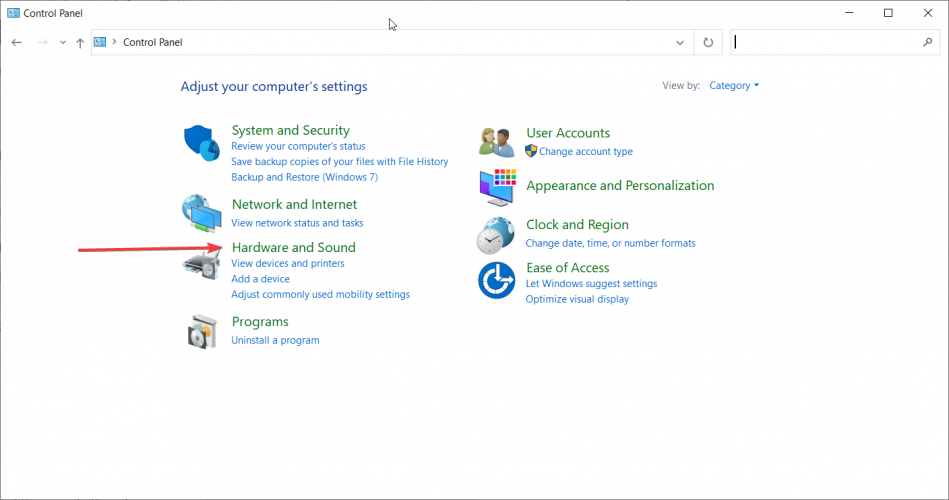
- Τώρα κάντε κλικ στο Αλλάξτε τι κάνουν τα κουμπιά λειτουργίας από τις Επιλογές τροφοδοσίας.
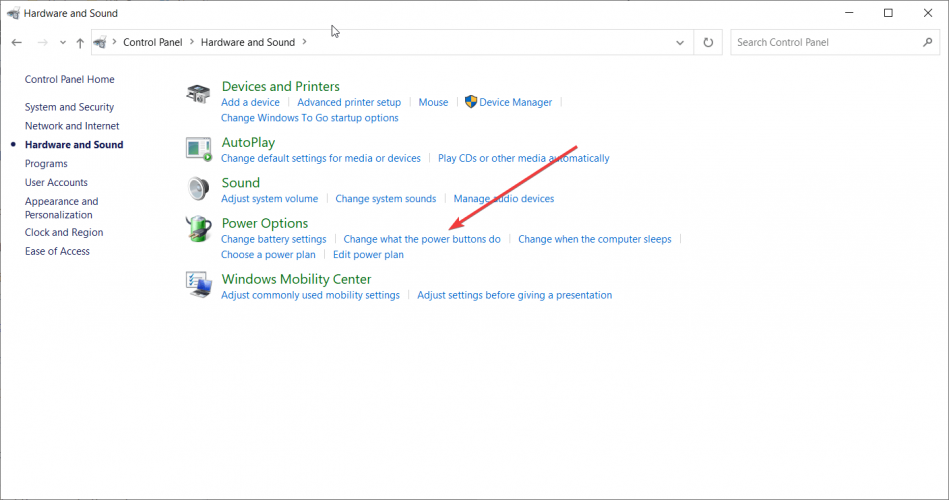
- Στη συνέχεια, κάντε κλικ στο Αλλαγή ρυθμίσεων που δεν είναι διαθέσιμες αυτήν τη στιγμήκαι, στη συνέχεια, αποεπιλέξτε το Ενεργοποίηση γρήγορης εκκίνησης (συνιστάται) κουτί.
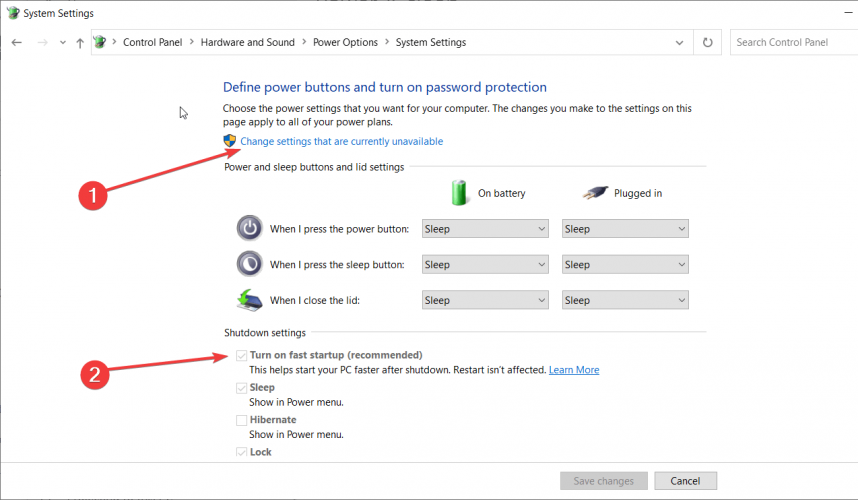
Αυτό έπρεπε να έχει λύσει το πρόβλημα. Τώρα προσπαθήστε να συνεχίσετε ξανά με τις ενημερώσεις.
Εάν έχετε οποιεσδήποτε ερωτήσεις ή άλλα ζητήματα, μην διστάσετε να μας αφήσετε ένα σχόλιο παρακάτω.
![Διπλή εκκίνηση γρήγορης εκκίνησης των Windows 10 [Βέλτιστη πρακτική]](/f/1378fdff33d75e501f5481782742dd4f.jpg?width=300&height=460)
